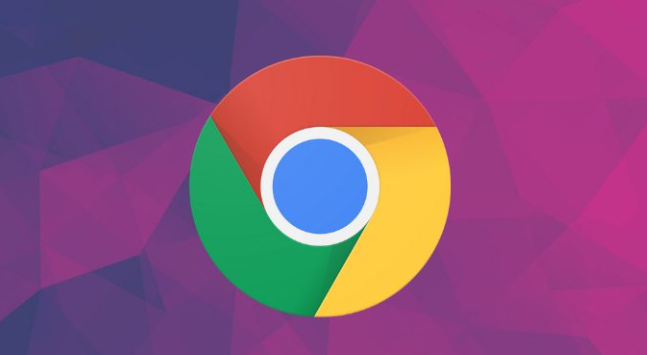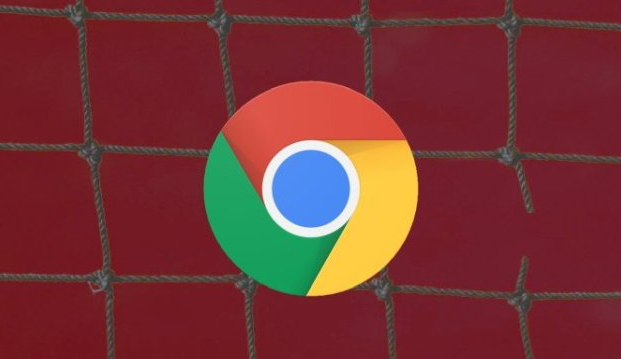先打开Google Chrome浏览器,在地址栏输入要优化的网页网址。接着,按下键盘上的F12键,这会调出开发者工具。在开发者工具界面,找到“Network”选项卡并点击。此时能看到很多与网络相关的信息,重点关注“Doc_dynamic.js”等相关脚本文件,其加载时间会影响动态元素加载速度。
若发现某个脚本文件加载时间过长,可在“Network”选项卡中右键点击该文件,选择“Open in new tab”,在新标签页中查看其具体内容。检查是否存在冗余代码或不必要的资源请求,若有则可考虑优化。比如删除一些不必要的注释、合并多个小文件等,但要注意不能破坏脚本的正常功能。
另外,缓存机制也能提升加载速度。在开发者工具中找到“Application”选项卡,点击左侧的“Cache Storage”,可查看当前网页的缓存情况。若缓存过多或存在无效缓存,可点击“Clear storage”按钮清除部分或全部缓存,然后重新加载网页,浏览器会重新缓存必要的资源,可能使动态元素加载变快。
对于一些复杂的动态元素,如动画或视频,可检查其相关设置。若动画帧率过高导致加载慢,可在相关代码中适当降低帧率;若是视频,可检查其编码格式和分辨率,选择合适的编码格式(如H.264)和较低分辨率(在保证一定清晰度前提下),以减少数据量,加快加载速度。
最后,关闭开发者工具,再次刷新网页,感受动态元素加载速度是否有所提升。通过以上对脚本优化、利用缓存以及调整动态元素设置等操作,能有效提升网页中动态元素在Google Chrome中的加载速度,让用户获得更好的浏览体验。